pro dvs. dezinstalare

Your Uninstaller Pro
Recent, am început să folosească programul de dezinstalare Uninstaller Pro s. După ce a lucrat cu ea verifica folderul Program Files, nu există fișiere și registru intrările un program elimina toate programului.
Personalizeaza Your Uninstaller Pro
Deschidem programul nostru:
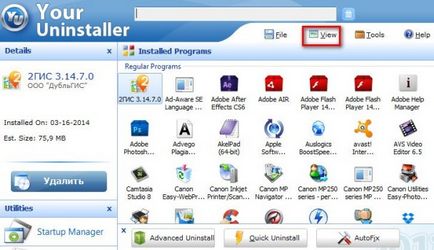
Aici sunt afișate toate programele noastre. Programul este instalat în limba engleză. Pentru a instala meniul superior românesc deschide „View,“, denumite în continuare „limbi“ și selectați „român“. La sfârșitul reporni programul, și este deja în limba rusă. În continuare, avem nevoie pentru a activa programul nostru.
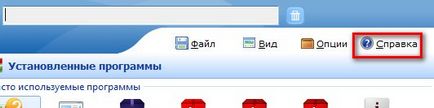
Alegerea meniul „Ajutor“ în fereastra propusă, faceți clic pe „Introduceți codul de înregistrare“, în cazul în care vom introduce codul primit.
Apoi, deschideți meniul "Options", "Settings". Setați nivelul de încercare - Agresiv. Actualizare - debifați verificare Se actualizează automat. faceți clic pe "OK". Faceți clic pe meniul „View“, „Panel“, este pus toate casetele de selectare. Nimic altceva nu se schimbă.
Un pic despre interfața. În fereastra principală putem vedea toate programele instalate. Faceți clic pe un moment dat din partea stângă sus arată numele aplicației, data de instalare, și dimensiunea.
Dacă treceți cu mouse-ul peste pictograma programului vom vedea următoarea fereastră:
Nume, versiune, starea, calea de instalare, data de instalare, ultima rulare și dimensiune.
Cum se face cu Uninstaller Pro dvs.
Pentru a șterge o aplicație, selectați programul și faceți clic pe coloana din stânga „Ștergere“. Începe ștergerea, apăsați pictograma programului de 2 ori.
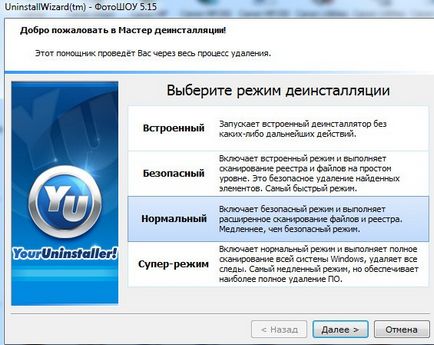
Se deschide o fereastră care vă va solicita să selectați modul de dezinstalare. Aici am recomanda instalarea unui super-mode pentru a elimina programul complet, inclusiv datele utilizatorului și setările. Dacă intenționați să instalați din nou același program și de a salva toate setările ar trebui să fie setat la modul normal.
Modul instalat, faceți clic pe Următorul. Este pentru a crea un punct de restaurare a sistemului, atunci vă întreb, „Sunteți sigur că doriți să eliminați programul și toate componentele sale,“ Faceți clic pe „Yes“. În continuare este eliminarea.
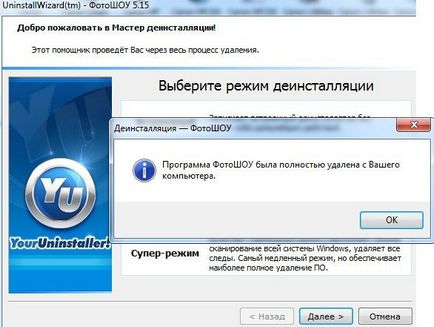

Această căutare pentru înscrierea în registru și în dosarul de instalare.
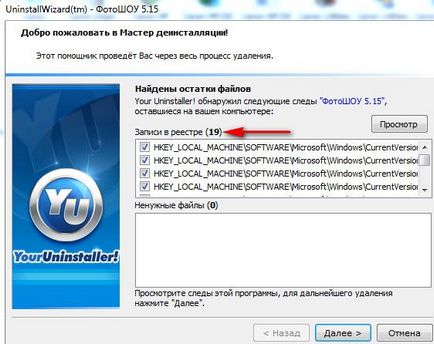
Toate resturile de programe șterse sunt găsite, faceți clic pe Următorul, există o îndepărtare a tuturor urmelor. În fereastra următoare, faceți clic pe Finish - programul este eliminat complet.
oportunități de dezinstalare
Dezinstalarea aplicațiilor - acesta este scopul principal al tău Uninstaller Pro. Dar există multe alte funcții.
Pe partea stângă este un utilitar.
Startup. Programe descărcați modul de editare când porniți Windows.
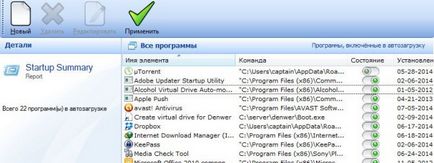
Curățire disc. Puteți curăța discul, ca sistem de operare, precum și orice discuri.
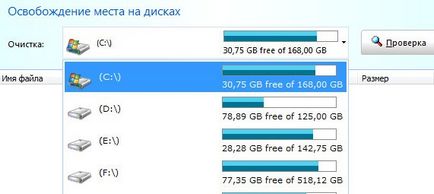
Curățarea urme. Clear urmărește toate browserele.
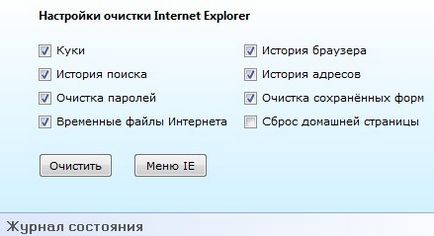
îndepărtarea completă și instrumente Windows.
Sub fereastra principală există caracteristici ale programului.
Descarcă Your Uninstaller Pro gratuit
